FolderArt:为 macOS 创建自定义文件夹图标的网站
在使用 macOS 操作系统时,我们经常需要自定义文件夹图标以使其更符合个人喜好或组织风格。在这里,我向大家介绍一个名为 FolderArt 的网站,它提供了一种简单而有趣的方式来创建自定义文件夹图标。通过访问 FolderArt,您可以在几个简单的步骤中为您的文件夹添加独特的图标。
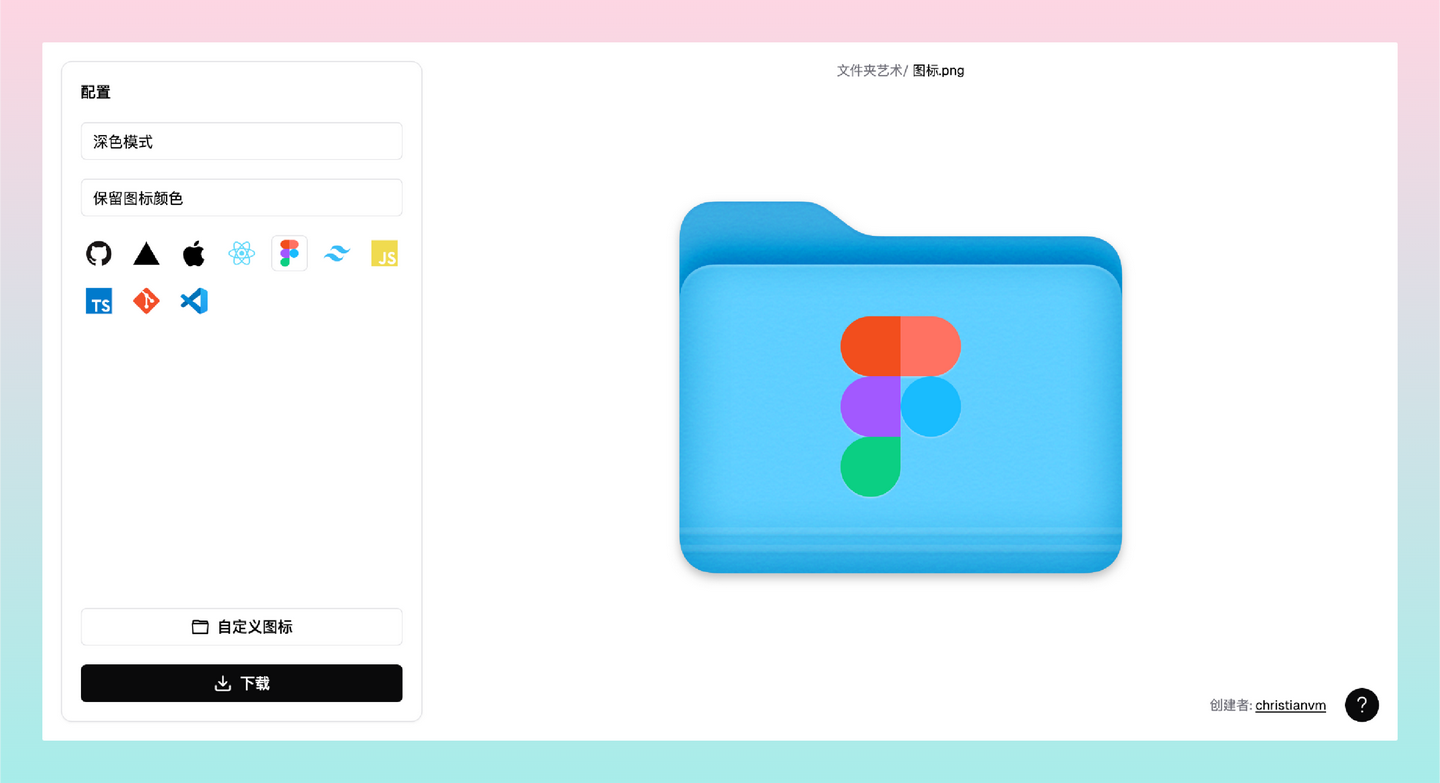
一、功能特征
FolderArt 网站具备以下主要功能特征:
-
选择或上传图标:您可以从提供的图标库中选择一个喜欢的图标,也可以上传自定义图标来作为文件夹图标。
-
调整图标颜色:FolderArt 提供了暗模式和亮模式两种主题,您可以根据喜好选择适合的颜色模式来调整图标颜色。
-
保留图标颜色:FolderArt 具有保留图标颜色的功能,这意味着您可以保留自定义图标的原始颜色,而不受调整颜色模式的影响。
-
自定义图标:如果您想要更加个性化的文件夹图标,FolderArt 允许您上传自定义图标,以确保您的文件夹图标与您的品味和风格相符。
-
下载图标:使用 FolderArt,您可以轻松下载生成的文件夹图标。下载后,您可以在 macOS 的“文件信息”中将自定义图标拖放到相应的文件夹中。
二、操作指南
使用 FolderArt 创建自定义文件夹图标非常简单。按照以下步骤操作:
-
访问 FolderArt 网站。
-
选择图标:您可以从提供的图标库中选择一个图标,也可以点击“上传图标”按钮上传自定义图标。
-
调整图标颜色:根据喜好选择适合的颜色模式,可以是暗模式或亮模式。
-
预览图标:在网站上预览生成的文件夹图标,确保它符合您的期望。
-
下载图标:一旦满意生成的文件夹图标,点击“下载图标”按钮将其保存到您的计算机上。
-
使用自定义图标:在 macOS 中,选中要更改图标的文件夹,点击“文件”菜单中的“获取信息”,然后将自定义图标拖放到文件夹图标区域。
三、支持平台
FolderArt 可以在 macOS 操作系统上使用。无论您是在 MacBook、iMac 还是其他 macOS 设备上使用,都可以通过访问 FolderArt 网站来创建自定义文件夹图标。
四、产品定价
FolderArt 是一个免费的网站,您可以自由访问和使用其中的功能。您无需支付任何费用即可享受创建自定义文件夹图标的便利。
五、使用场景
FolderArt 适用于各种使用场景,包括但不限于:
-
个人化:您可以根据个人喜好和风格,为自己的文件夹添加独特的图标,使其更加个性化。
-
组织管理:对于组织或团队来说,定制文件夹图标可以帮助更好地组织和管理文件和文件夹。
-
创意设计:对于艺术家、设计师或创意人员,FolderArt 提供了一个简便的方式来创建独特的文件夹图标,以展示他们的创意和专业能力。
六、运作模式
FolderArt 是一个在线网站,它利用网页应用程序的方式为用户提供创建自定义文件夹图标的功能。用户可以通过访问 FolderArt 网站来上传自定义图标或选择提供的图标,并根据需要进行颜色调整。生成的文件夹图标可以下载到用户的计算机上,并通过拖放方式应用到 macOS 文件夹中。
结语
通过 FolderArt,我们可以方便地为 macOS 文件夹创建自定义图标,从而使文件夹更加个性化和易于识别。无论是个人使用还是组织管理,FolderArt 都为我们提供了一个简单而有趣的方式来定制文件夹图标。请访问 FolderArt 网站开始尝试创建您独特的文件夹图标吧!

